电脑不能启动windows的解决方法 电脑无法启动windows怎么办
更新时间:2023-07-13 10:58:39作者:zheng
有些用户发现自己的电脑在开机之后无法启动windows,导致不能正常使用电脑,这该怎么办呢?今天小编教大家电脑不能启动windows的解决方法,操作很简单,大家跟着我的方法来操作吧。
具体方法:
一般出现这种问题可能是因为系统软件损坏、注册表损坏、或者硬盘有坏道,可以用系统自带的修复功能来修复。
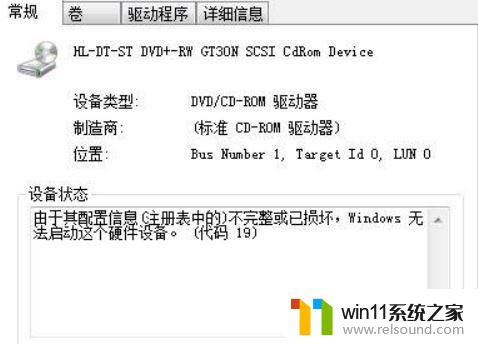
重启电脑,然后在启动时按F8键,进入【高级启动选项】菜单。

在启动菜单中选择【修复计算机】选项,单击进入。

打开【系统恢复选项】的对话框,单击【启动修复】。
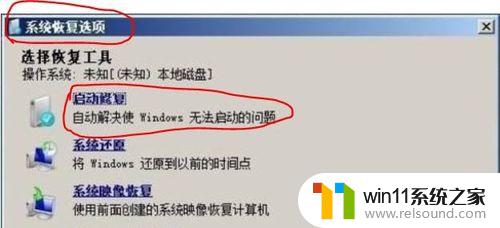
当单击【启动修复】后就开始对电脑扫描并且查找问题所在。
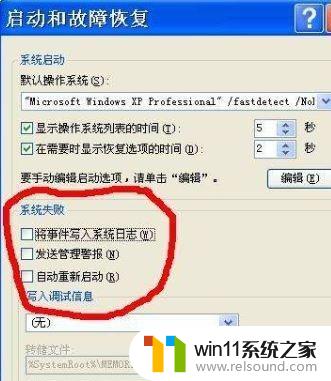
当检测到启动问题后,启动修复工具就会自动启动,并且尝试解决问题。
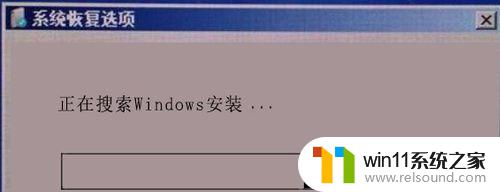
以上就是电脑不能启动windows的解决方法的全部内容,有遇到这种情况的用户可以按照小编的方法来进行解决,希望能够帮助到大家。















